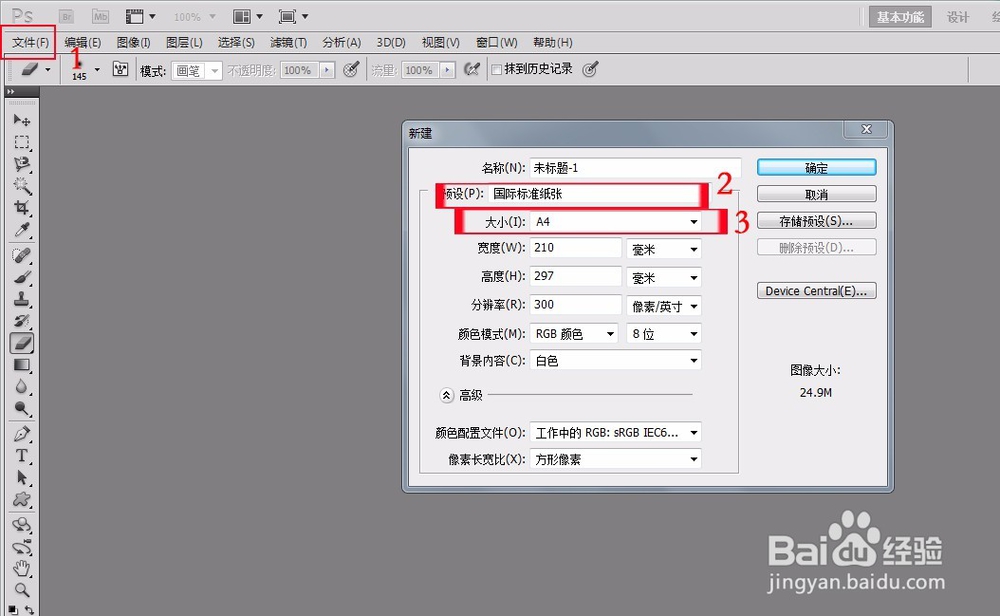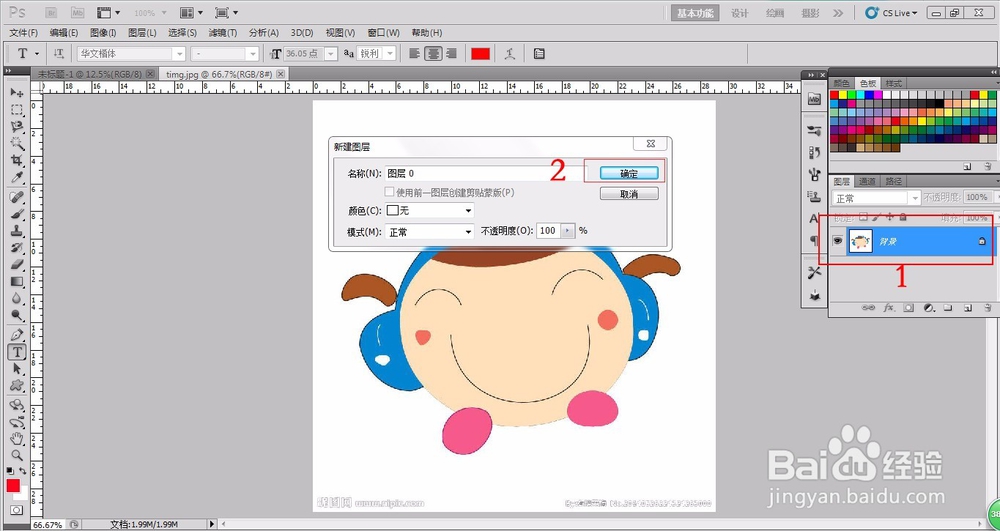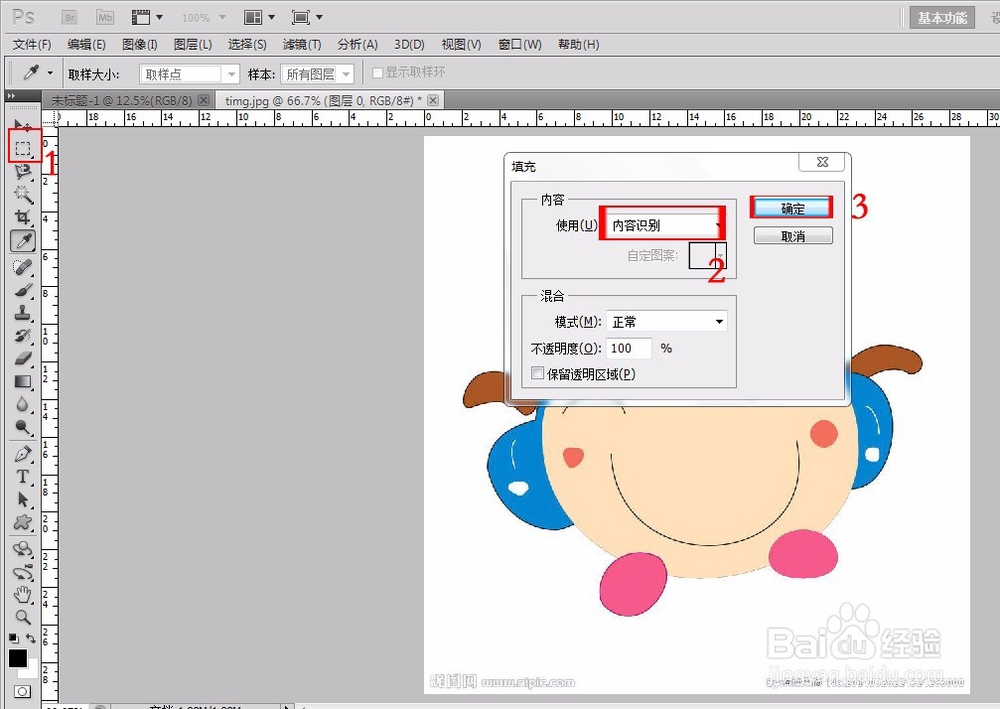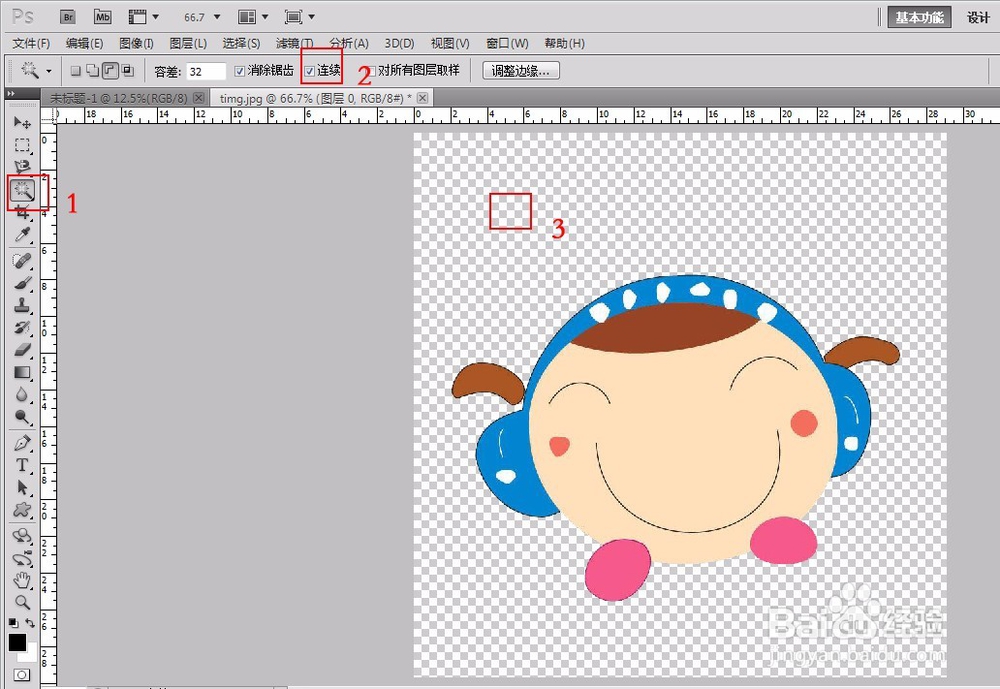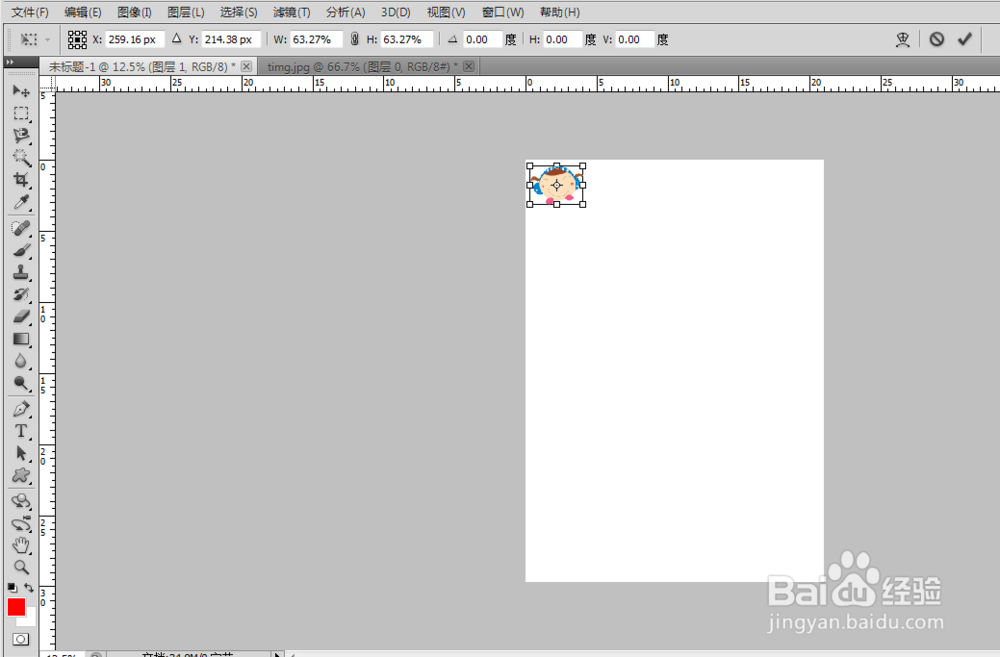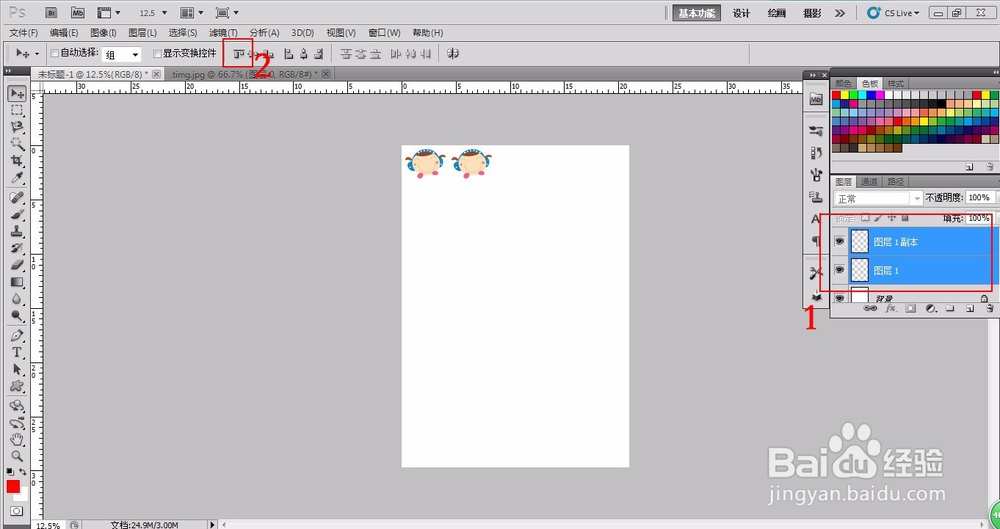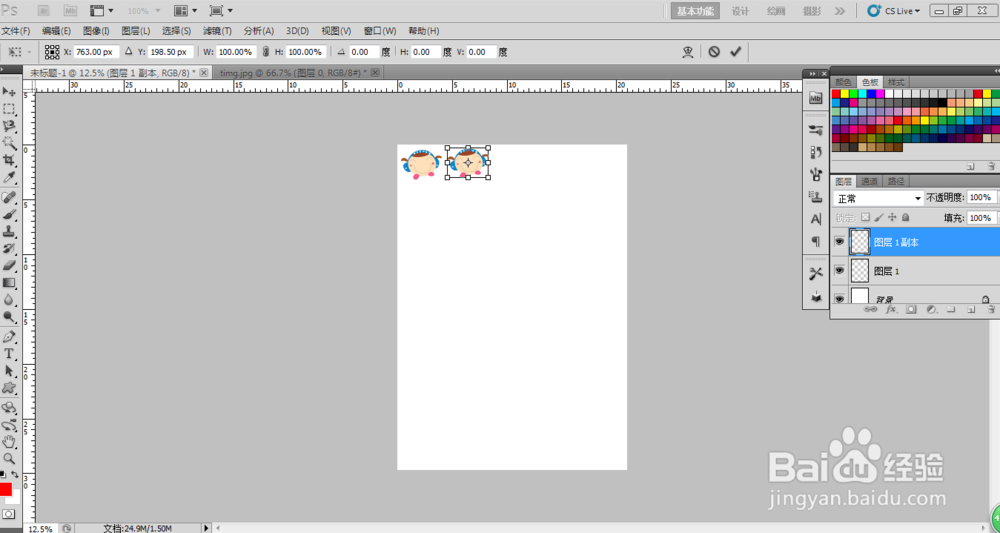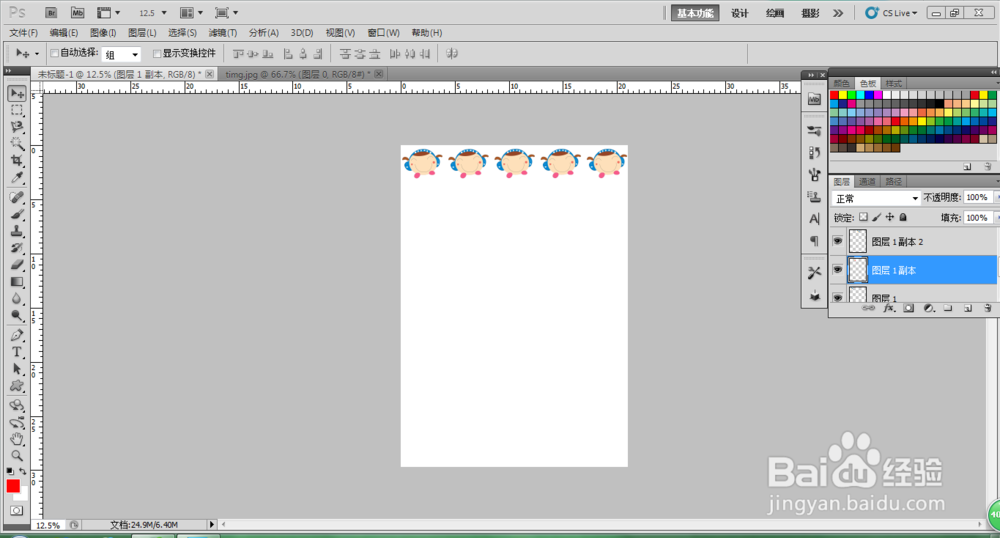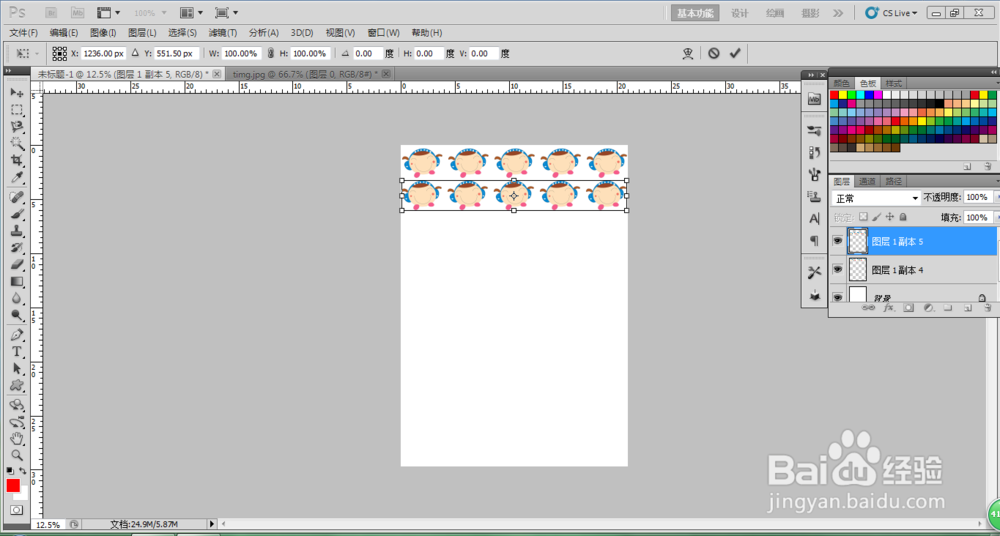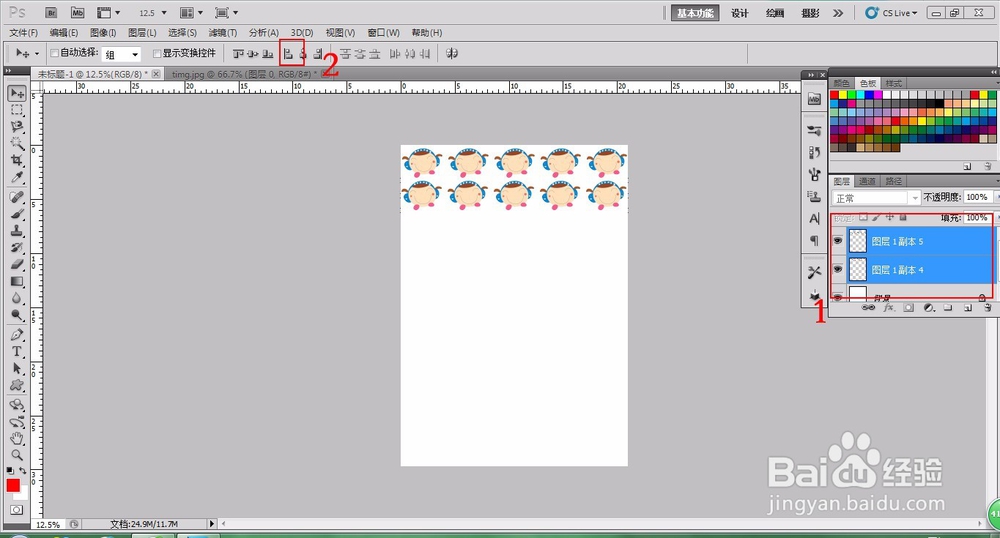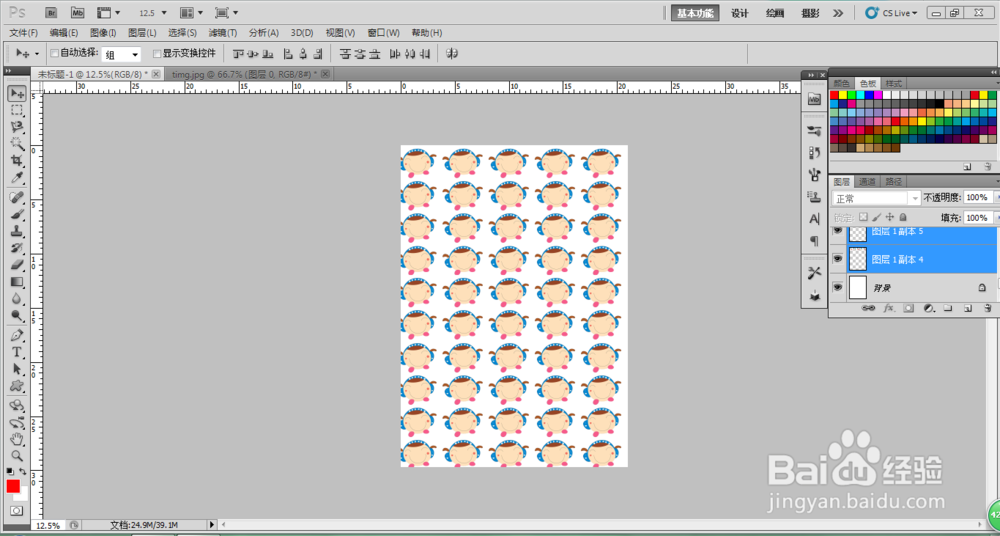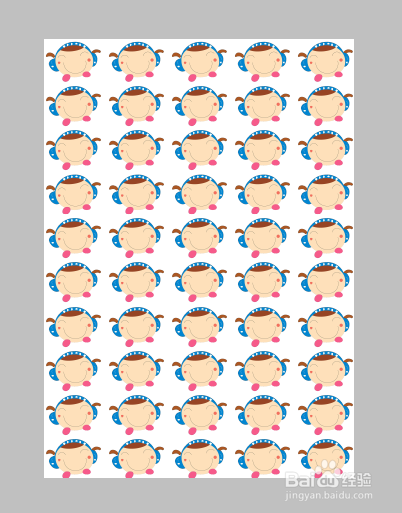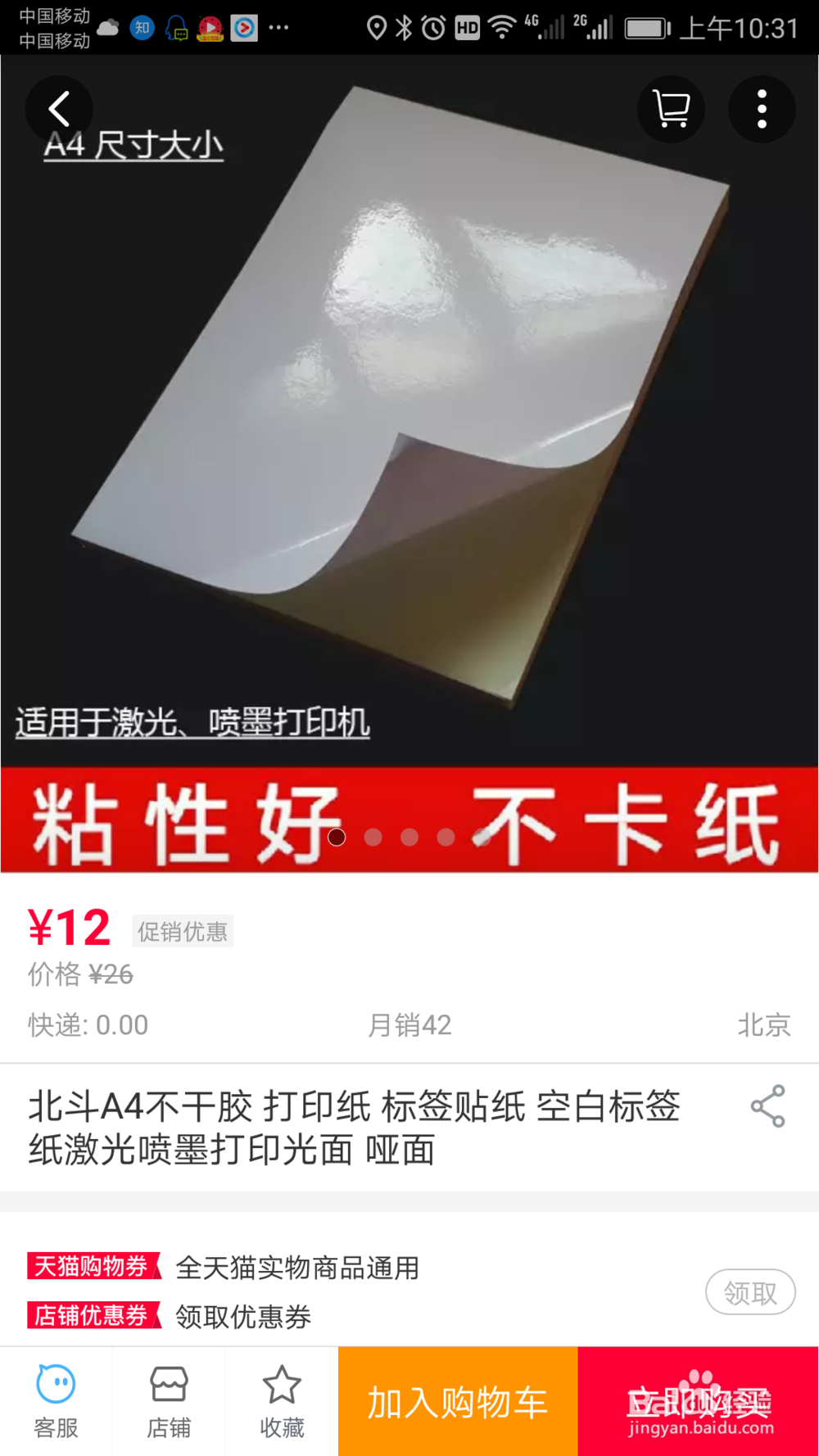小学美术教师如何制作低成本的奖品去收买学生
1、打开PS软件,单击文件—新建,弹出对话框,预设选择国际标准纸张,大小选择A4,单击确定。
2、单击文件—打开,找到你下载的卡通图片的存放位置,单击你要打开的图片,然后点击按钮打开。
3、对下载的卡通图片进行去背景处理,如果有水印先去除水印,没有水印可直接去除背景色。首先双击背景图层,变成图层0,单击确定进行鞅瓞慈玢解锁。去除水印的话先单击矩形选框,把水印框选,按快捷键shift+f5,使用这里选择内容识别,单击确定,接着ctrl+d取消选择。水印去除完毕使用魔棒工具,在“连续”这里进行勾选,这样会把图片连在一起的白色一并载入选区,如果不勾选会导致图片主体的白色也会选择在内。在图片白色背景区域任意单击,此时再按键盘删除键,白色背景会完全清除。
4、选择移动工具,把清除背景色的卡通图片拖到刚刚新建的A4纸里面,ctrl+t进行图片缩小,缩小到合适大小为止,然后按回车,切换移动工具把它移动到合适位置。
5、ctrl+J复制一个图层,ctrl+T把图层往右拖动,把复制好的卡通与第一个卡通并列,按回车键。接着按住shift键,单击图层1与图层1副本,单击顶部对齐。单击图层1副本,按住ctrl+shift+alt+t把卡通全部复制,等距离排成一列。
6、按住shift键单击兔脒巛钒图层1副本4和图层1,右击选择合并图层。接着ctrl+J复制图层,ctrl+t把复制的图片拉到下一行,回车。按住shift键单击图层1副本5和图层1副本4,单击左对齐。再疟觥窖捎单击图层1副本5,ctrl+shift+alt+t复制等间距图层,直至布满整张纸。按住shift键,单击图层1副本13和图层1副本4进行左对齐,用键盘的上下左右箭头稍微移动一下,让图片至合适位置。最后,文件—存储为—格式选择jpeg—文件名你自己编—单击保存。
7、在打印机中放入A4不干胶打印纸进行打印。